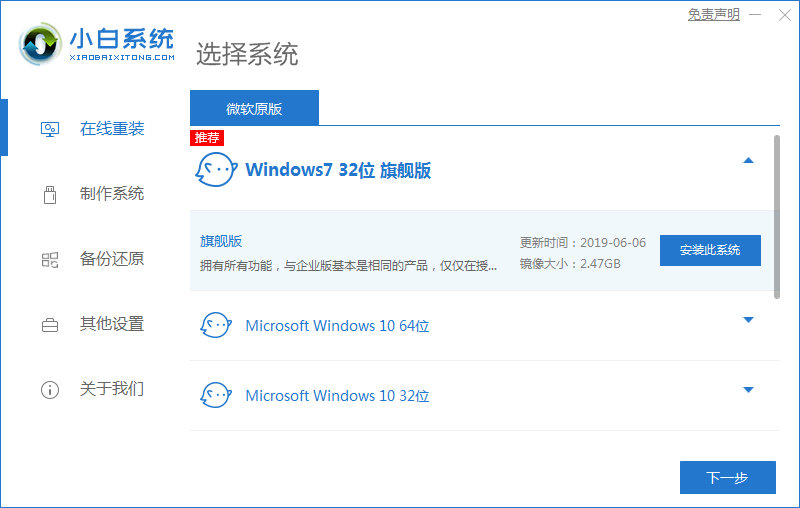win7系统下载重装怎么操作?有网友反映自己的电脑出现系统故障需要重装系统win7,咨询win7系统下载重装方法,其实很简单,下面小编就将具体的操作步骤分享给大家。
工具/原料:
系统版本:win7旗舰版
品牌型号:碁掠夺者战斧500
软件版本:下载火(xiazaihuo.com)三步装机版1.0 & 口袋装机工具v3.1.329.319
方法/步骤:
方法一:使用下载火(xiazaihuo.com)三步装机版在线重装win7
1、首先下载安装下载火(xiazaihuo.com)三步装机版,选择windows7系统,点击立即重装。

2、等待下载安装系统所需要的各种资源。

3、等待系统部署安装环境。

4、安装环境部署完成后,点击立即重启。

5、进入启动管理器界面,选择第二项,回车。

6、等待系统格式化分区,进行自动安装。

7、弹出引导修复工具页面在C盘前打勾。

8、提示是否进行PE引导菜单回写时,点击确定。

9、提示安装结束后点击立即重启。

10、再次进入启动管理器界面,选择windows7回车。

11、经过多次重启后,最后进入系统桌面,安装完成。

方法二:使用口袋装机工具一键重装win7
1、首先下载口袋装机工具,打开后点击在线安装系统。

2、选择好要安装的系统版本,点击下一步。

3、等待系统下载搜集安装系统需要的镜像、驱动等资源。

4、等待部署系统安装环境。
想知道如何重装Win7系统
如果你的电脑系统是win7,最近你又想把电脑系统重装一下的话,下面让我们一起来看一下怎么重装win7系统吧。对于如何重装win7系统,小编还是蛮有经验的,大家可以尽情参考教程。

5、环境部署结束后点击立即重启。

6、进入到启动管理器界面,选择第二项,回车。

7、等待系统自动安装。

8、安装结束点击立即重启。

9、重启后进入系统桌面,安装完成。

方法三:使用口袋装机工具U盘重装win7
1、首先需要下载安装口袋装机软件,将u盘插入电脑点击u盘重装系统。

2、选择好自己的u盘设备,点击开始制作。

3、选择要安装的系统版本,点击开始制作。

4、确认备份好资料后点击确定。

5、等待启动盘制作中。

6、提示u盘制作完成后点击取消。

7、将u盘插入要重装系统的电脑,重启电脑进入bios,选择usb选项,回车。

8、等待系统自动安装。

9、安装完成后点击立即重启。

10、进入到系统桌面,安装完成。

总结:
1、用下载火(xiazaihuo.com)三步装机版在线重装win7
2、使用口袋装机工具一键重装win7
3、使用口袋装机工具U盘重装win7
以上就是电脑技术教程《win7系统下载安装方法》的全部内容,由下载火资源网整理发布,关注我们每日分享Win12、win11、win10、win7、Win XP等系统使用技巧!新手重装系统win7按F几 重装系统win7的详细内容
新手重装系统win7时,需要先用U盘或光盘制作一个win7启动盘,并在BIOS中设置从U盘或光盘启动。不同品牌和型号的电脑进入BIOS的快捷键不同,有些网友不清楚自己的电脑重装系统按F几进启动项。下面就给大家解答下新手重装系统win7按F几。